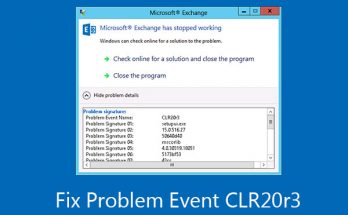
アプリケーションWindows10を起動するときのclr20r3エラーを修正するにはどうすればよいですか?
「clr20r3エラーWindows10」は、破損したシステムファイルとアプリケーションファイルに関連するエラーです。ファイルの問題により、アプリケーションとそのレジストリファイル内にバグが発生し、アプリケーションの起動時にclr20r3エラーが発生します。 慌てる必要はありません。この記事で説明した特定の問題に対する簡単な解決策がいくつかあります。提供されたシーケンスを1つずつ修正して、機能するかどうかを確認するだけです。最初の方法から修正が得られない場合は、解決策が得られるまで2番目の方法に進みます。 アプリケーション起動時のclr20r3エラーの修正 修正1:Windows MediaCenterを修復する 多くのユーザーは、PCのWindows Media Centerを修復するだけで、clr20r3エラーウィンドウ10が修正されます。この方法を実行するために必要な手順を見てください。 WindowsSearchで、OptionalFeaturesと入力し、最も一致する結果をクリックします。 開いたウィンドウで、メディア機能を確認し、リスト内の+ signオプションをクリックしてリストを展開します。 リストにある[WindowsMediaPlayer]または[WindowsMedia Center]オプションのチェックボックスをオフにし、[OK]をクリックして変更を保存します。 デバイスを再起動し、システムが再起動したら、[Windowsの機能をオンまたはオフにする]ウィンドウを開き、前述のWindows MediaCenterまたはWindowsMedia Playerオプションをマークし、[OK]をクリックして確認し、PCを再起動します。 再起動が成功したら、アプリケーションを再度開いて、エラーなしで正常に起動できることを確認します。 修正2:Windowsメディアコンポーネントに登録する アプリケーションの起動時にclr20r3エラーが発生しなくなっていない場合、修正を取得するために試す必要のある別の方法は、Windowsメディアコンポーネントに再登録することです。以下の手順を実行して、タスク全体を完了することができます。 Win + Sを押し、cmdと入力し、コマンドプロンプトを右クリックして、[管理者として実行]オプションを選択します。 ここで、コマンドラインに以下のコマンドを入力し、すべての行を入力した後にEnterキーを押します。 zippy32 atl.dll CD C:WINDOWSeHome ehSched / unregServer …
アプリケーションWindows10を起動するときのclr20r3エラーを修正するにはどうすればよいですか? Read More